Cách ẩn ảnh bìa trên Facebook bằng điện thoại và máy tính
Ẩn ảnh bìa trên Facebook là một trong những cách hiệu quả để giữ cho thông tin cá nhân của bạn được bảo mật trên mạng xã hội này. Trong bài viết này, chúng tôi sẽ hướng dẫn chi tiết cách ẩn ảnh bìa Facebook và giúp bạn kiểm soát hình ảnh của mình trên trang cá nhân.
Mục lục
Trường hợp nào thì nên ẩn ảnh bìa Facebook
Có một số lý do mà mọi người chọn ẩn ảnh bìa Facebook như sau:
- Không muốn công khai toàn bộ thông tin cá nhân về gia đình, vợ chồng, con cái của mình lên mạng xã hội. Bởi vì việc này tiềm ẩn rất nhiều rủi ro như thông tin bị đánh cắp, hay thậm chí lọt vào tầm ngắm của kẻ xấu. Ngoài ra, nếu bạn muốn bảo mật thông tin cá nhân của mình trên Facebook, bạn có thể cân nhắc cách ẩn danh sách bạn bè Facebook của mình. Bằng cách này, bạn có thể ngăn những người không phải là bạn bè của mình xem được danh sách bạn bè của bạn. Hoặc bạn có thể chuyển bạn bè thành người theo dõi trên Facebook
- Bảo vệ sự riêng tư: Những ai có tính cách hướng nội sẽ chọn ẩn đi ảnh bìa trên Facebook hay tắt chế độ công khai ảnh bìa đi vì họ không muốn show bất kỳ thông tin gì của mình ra bên ngoài.
- Tạm thời ẩn ảnh bìa: thay đổi ảnh bìa khác hoặc không muốn nó hiển thị trong một khoảng thời gian nhất định, người ta có thể ẩn nó.
- Muốn thay đổi ảnh bìa và muốn ẩn ảnh bìa cũ để tạo sự mới mẻ cho trang cá nhân của mình.
Tóm lại, việc ẩn ảnh bìa Facebook là quyết định của cá nhân người dùng và phụ thuộc vào tình huống cụ thể.
Cách ẩn ảnh bìa trên Facebook bằng điện thoại và máy tính
Cách đặt chế độ ẩn ảnh bìa trên Facebook bằng điện thoại
Facebook cho phép bạn thiết lập chế độ xem ảnh bìa là "Công khai", "Bạn bè", "Chỉ mình tôi" hoặc "Tùy chỉnh". Nếu bạn muốn giới hạn ai có thể xem ảnh bìa của mình, hãy chọn "Tùy chỉnh" và chỉ định danh sách bạn bè hoặc nhóm người dùng được phép xem. và “Chỉ mình tôi” là cách bạn ẩn ảnh bìa Facebook đang được áp dụng.
Để thực hiện bạn làm theo các bước sau:
Bước 1: Bạn truy cập vào ứng dụng Facebook trên điện thoại của mình.
Bước 2: Bạn chọn vào biểu tượng dấu 3 gạch có hình Avarta của bạn ở góc bên phải màn hình của giao diện chính (Android ở phía trên còn đối với iOS ở phía dưới). Sau đó, bạn vào Lối tắc quyền riêng tư
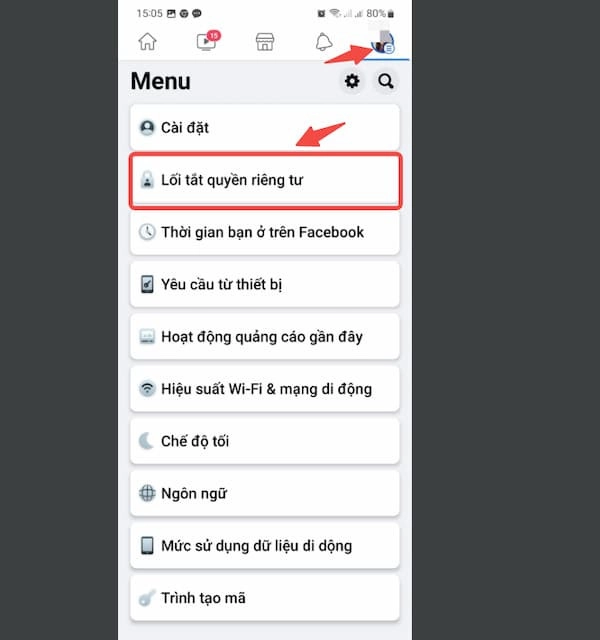
Bước 3: Bạn chọn Kiểm tra quyền riêng tư tại Lối tắt quyền riêng tư
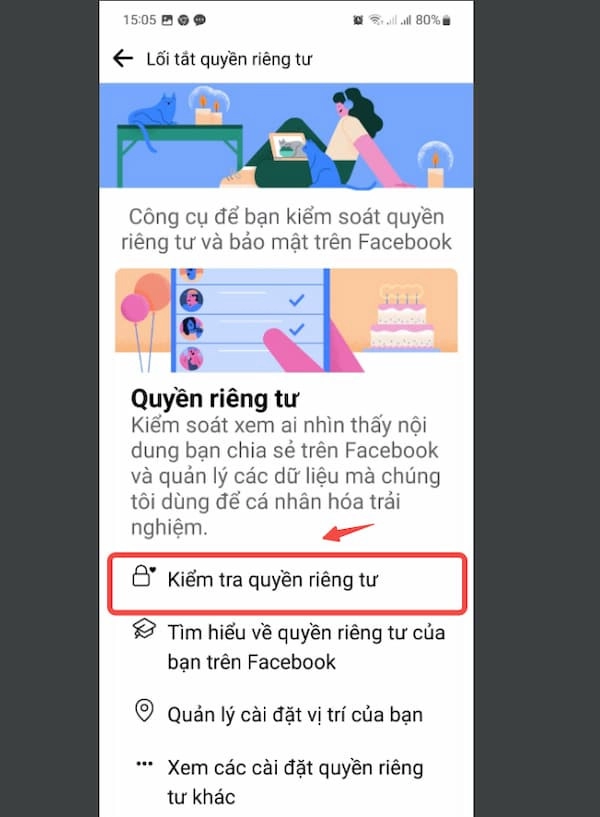
Bước 4: Bạn chọn vào mục Ai có thể nhìn thấy nội dung bạn chia sẻ.
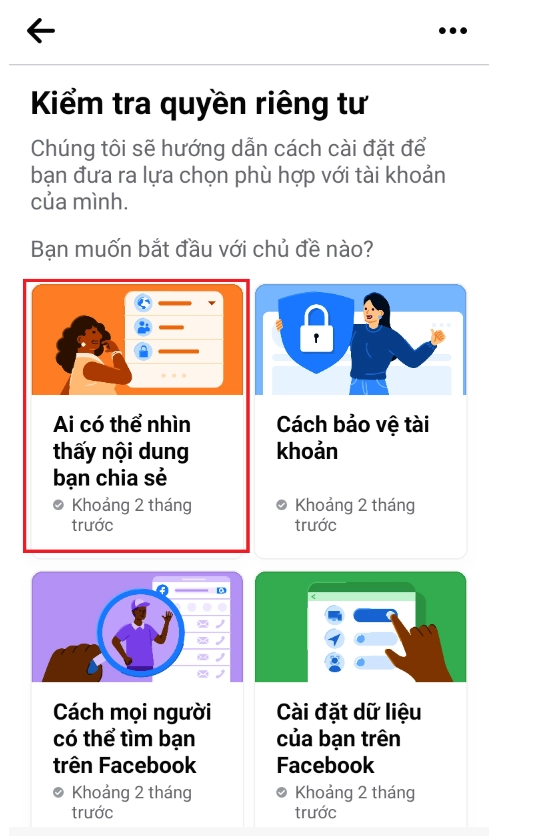
Bước 5: Bạn nhấn vào Tiếp tục cho đến mục Bài viết và tin thì dừng lại.
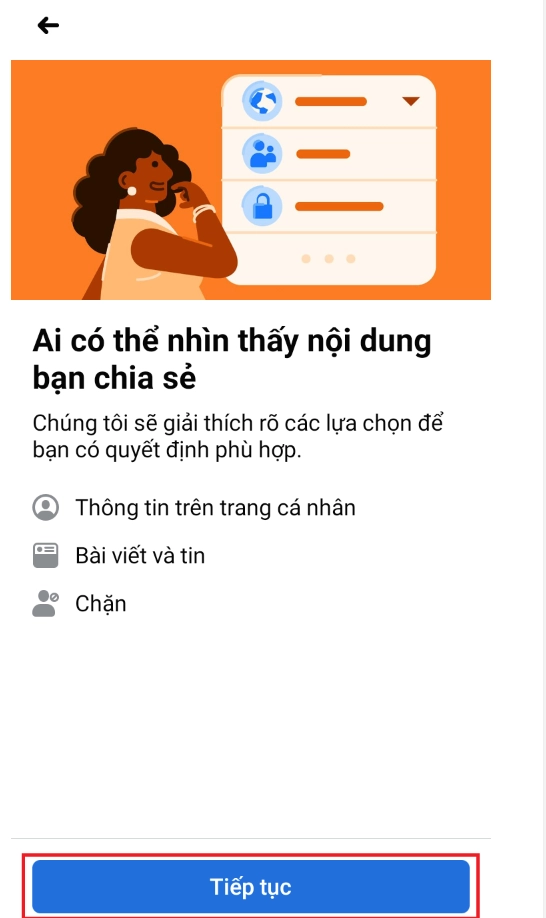
Bước 5: Tại đây, ở mục Đối tượng mặc định bạn có thể tùy chọn đối tượng có thể xem bài viết theo ý muốn của mình. Bạn chọn vào Chỉ mình tôi để cài đặt chế độ chỉ mình tôi đối với các bài viết trong tương lai và ảnh bìa Facebook của mình thay vì chọn chế độ mặc định Bạn bè.
Bạn hãy nhắn vào chữ bạn bè được tô đỏ trong ảnh để thiết lập chỉ mình tôi nhé
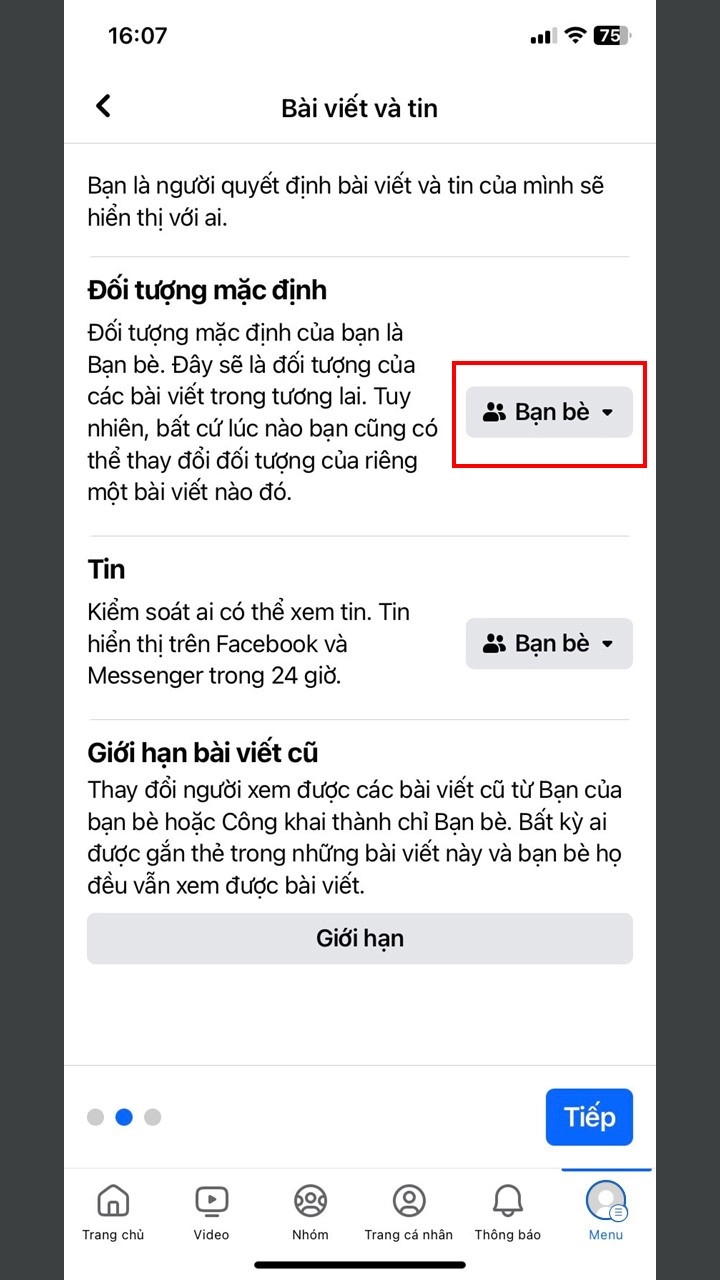
Và đây là kết quả
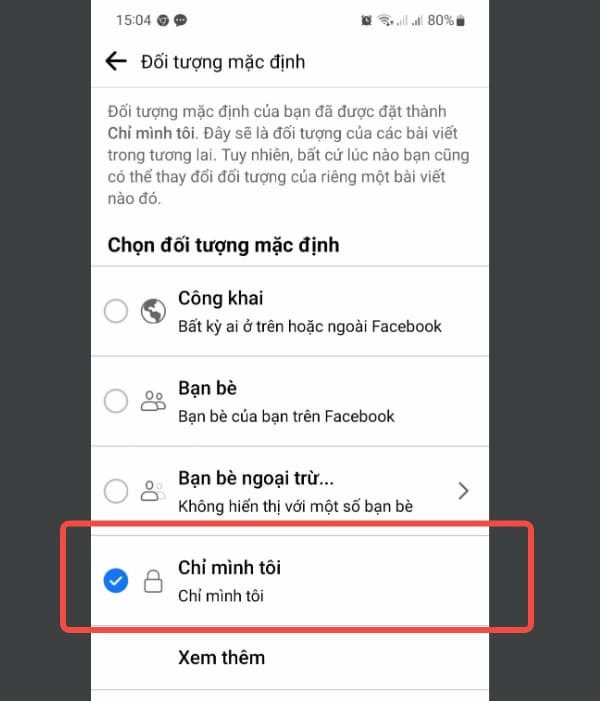
Cách ẩn ảnh bìa Facebook trên máy tính
Trước đây nhờ có tính năng cập nhật ảnh bìa bằng ảnh nghệ thuật nên bạn có thể sử dụng video làm ảnh bìa trên Facebook và ẩn ảnh bìa trên Facebook bằng máy tính. Tuy nhiên, giờ đây Facebook không cho phép bạn cập nhật ảnh bìa bằng máy tính mà bạn chỉ có chỉnh sửa ảnh bìa Facebook của mình bằng máy tính. Do đó, bạn không thể đăng ảnh bìa không công khai hay ẩn like ảnh bìa trên Facebook bằng máy tính.
Mặc dù vậy, bạn vẫn có thể ẩn ảnh bìa khỏi dòng thời gian của mình trên Facebook. Dưới đây, mình sẽ hướng dẫn các bạn cách ẩn ảnh bìa khỏi dòng thời gian đơn giản và dễ dàng thực hiện. Các bạn hãy cùng theo dõi nhé:
Để ẩn ảnh bìa Facebook của mình khỏi dòng thời gian bạn có thể thực hiện theo các bước sau:
Bước 1: Đầu tiên tại trang cá nhân Facebook của mình bạn nhấn chọn Chỉnh sửa ảnh bìa.
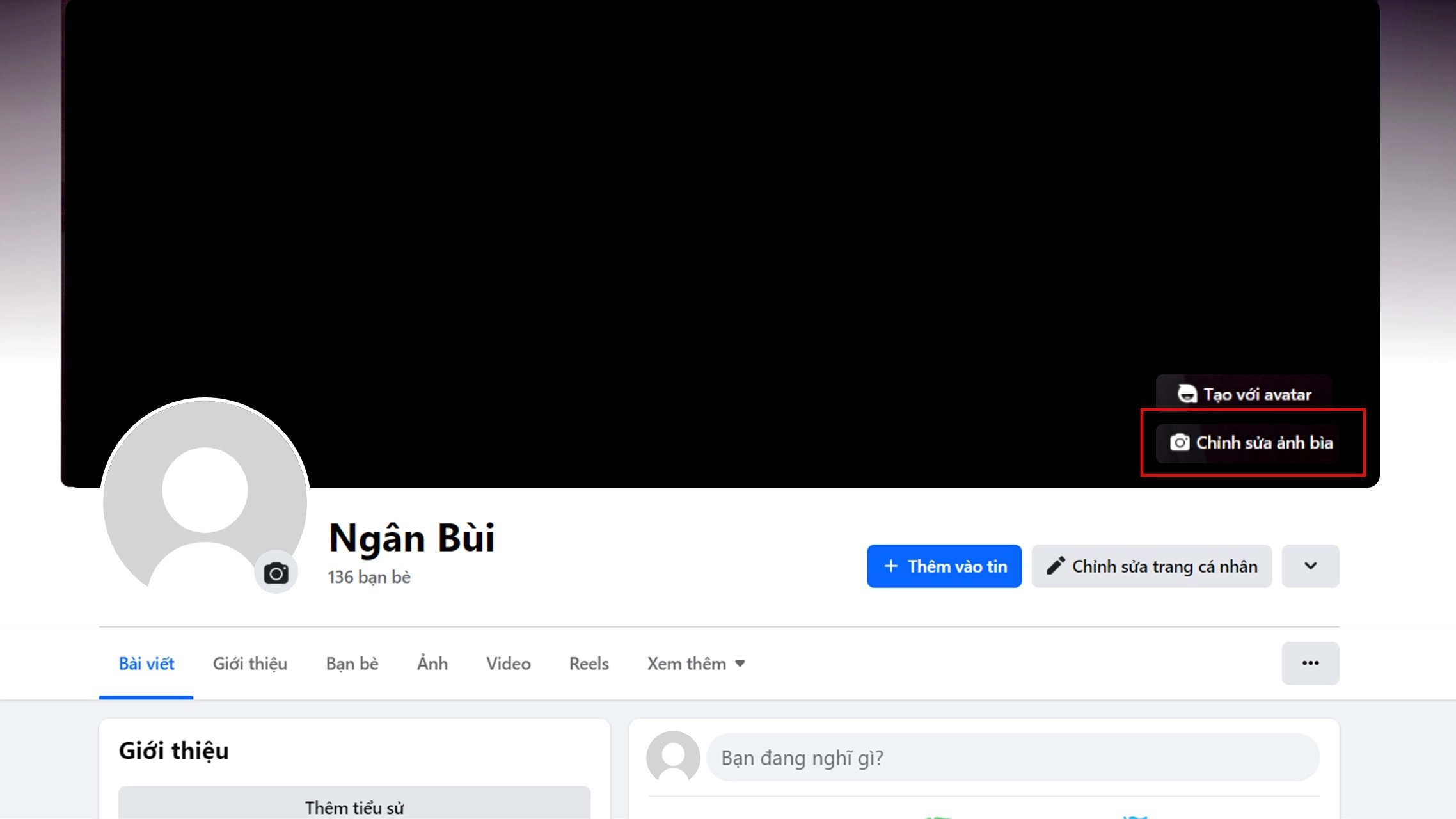
Bước 2: Tiếp theo, bạn chọn và tải lên bức ảnh muốn sử dụng làm ảnh bìa cho trang cá nhân Facebook của mình. Sau đó bạn nhấn Lưu thay đổi.
Bước 3: Khi đó, ảnh bìa bạn vừa cập nhật sẽ xuất hiện trên dòng thời gian của bạn. Bạn nhấn vào dấu 3 chấm ở góc phải của bài biết.
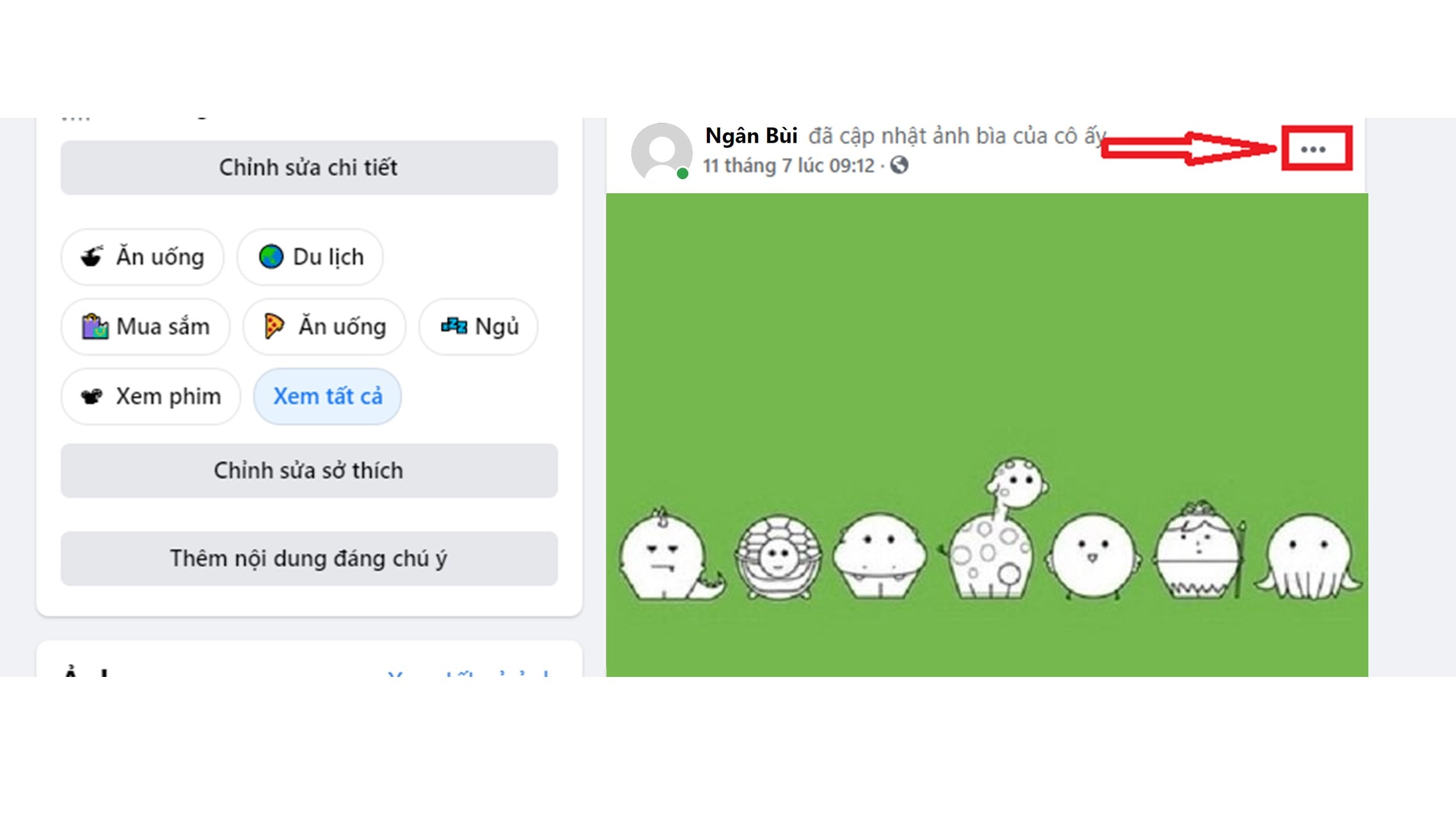
Bước 4: Bạn chọn Ẩn khỏi trang cá nhân.
Như vậy ảnh bìa của bạn sẽ không còn xuất hiện trên dòng thời gian của bạn nữa. Tuy nhiên, bài viết vẫn có thể xuất hiện trên trên tường của bạn bè của bạn và họ vẫn có thể thấy cũng như like hay bình luận về ảnh bìa của bạn.
Cách hủy ẩn ảnh bìa Facebook
Để hủy ẩn ảnh bìa Facebook bạn có thể thực hiện trên điện thoại hoặc trên máy tính của mình.
Cách hủy ẩn ảnh bìa Facebook trên điện thoại
Để hủy cài đặt chỉ mình tôi cho ảnh bìa bạn làm ngược lại với việc cài đặt chế độ chỉ mình tôi ảnh bìa bằng điện thoại ở trên:
Bạn vẫn thực hiện theo các bước 1,2,3, 4 tương tự cách àm mình thiết lập ẩn ảnh bìa Facebook sang chế độ riêng tư (bạn kéo lên trên để theo dõi lại cách thực hiện nhé)
Tại mục Đối tượng mặc định của bước 5 thay vì lần trước bạn để chế độ chỉ mình tôi, giờ đây bạn có thể tùy chọn đối tượng có thể xem bài viết theo ý muốn của mình. Bạn chọn vào Công khai để có thể hiển thị ảnh bìa và các bài viết trong tương lai với tất cả mọi người.
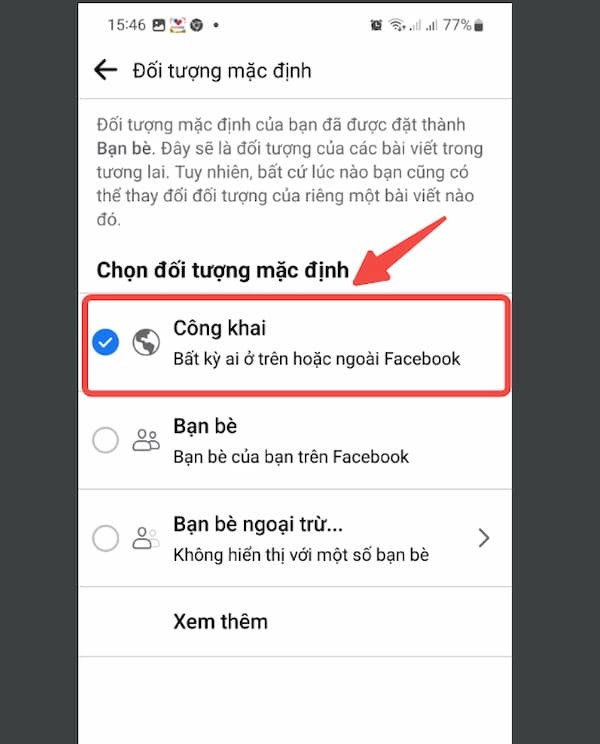
Cách hủy ẩn ảnh bìa Facebook trên máy tính
Bạn chọn Chỉnh sửa ảnh bìa và tải lên ảnh bìa mới. Khi đó ảnh bìa của bạn sẽ được cập nhật lại và đồng nghĩa với việc ảnh bìa mới được cập nhật sẽ xuất hiện trên dòng thời gian của bạn.
Nếu còn bất kì thắc mắc nào hãy để lại bình luận bên dưới
Vậy là bài viết đã hướng dẫn bạn cách ẩn ảnh bìa Facebook trên điện thoại và máy tính một cách chi tiết và dễ hiểu. Bạn đã có thể bảo vệ sự riêng tư của mình và không để cho người khác nhìn thấy ảnh bìa của mình trên Facebook nhờ việc ẩn ảnh bìa trên Facebook.
















